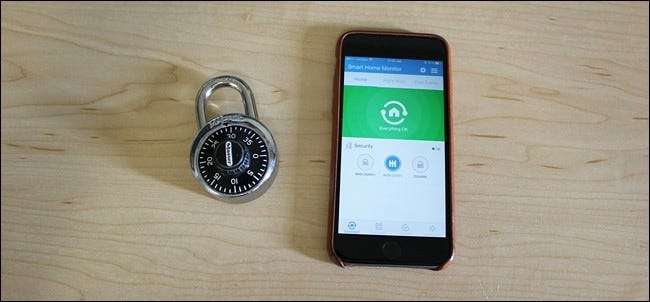
Om du är trött på att behöva öppna SmartThings-appen för att aktivera och avaktivera din installation varje gång du lämnar eller kommer hem, så gör du allt automatiskt utan att ens röra telefonen.
RELATERAD: Så här ställer du in SmartThings Home Monitoring Kit
Medan SmartThings gör det enkelt att styra alla dina smarthome-produkter och automatisera vissa uppgifter, plattformen ger också en bra DIY-hemuppsättning med olika sensorer som är märkta av SmartThings. Du kan få aviseringar när en dörr eller ett fönster öppnas, samt lägga till sirener och kameror i din installation för den ultimata hemsäkerhetskonfigurationen.
Systemet fungerar dock bara om du aktiverar det från SmartThings-appen och det finns tre tillstånd som du kan ställa in på:
- Arm (Borta): Används när du är hemifrån och ingen annan är där.
- Arm (stanna): Används när du är hemma men ändå vill ha säkerheten på plats, som när du sover på natten (du kan bara aktivera vissa sensorer).
- Avväpna: Används när du är hemma och behöver inte aviseringar när en dörr öppnas eller rörelse upptäcks.
Du kan växla mellan dessa tillstånd manuellt, eller så kan du göra allt automatiskt, och det finns ett par sätt att göra det.
Aktivera och avaktivera med din plats

Kanske är ett av de bästa sätten att automatiskt aktivera och avaktivera din SmartThings-inställning genom att använda geofencing . Enkelt uttryckt har ditt SmartThings-nav ett osynligt, virtuellt staket som omger det, och när du passerar det staketet kan dina SmartThings-sensorer och enheter automatiskt ändra tillstånd.
Så till exempel, när du lämnar ditt hus och lämnar den virtuella barriären, kan du få din SmartThings-inställning automatiskt att aktivera, och sedan när du kommer hem och går tillbaka till det virtuella staketet kan det automatiskt avaktivera ditt system.
För att ställa in detta, börja med att öppna SmartThings-appen på din telefon och klicka på sidofältets menyknapp längst upp till höger på skärmen.
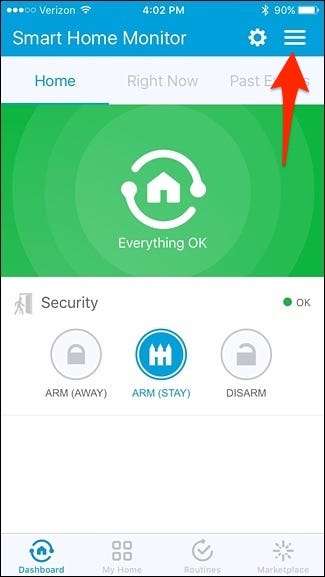
Klicka på kugghjulet för inställningar i det övre högra hörnet.
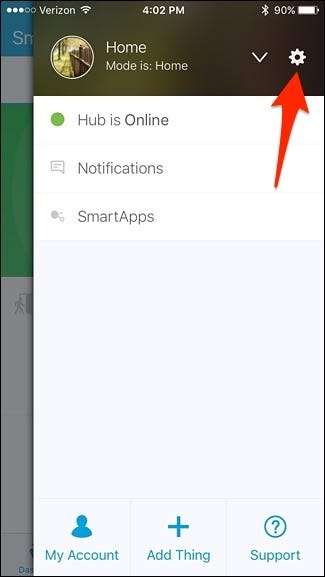
Rulla lite ner och knacka var som helst på kartan.
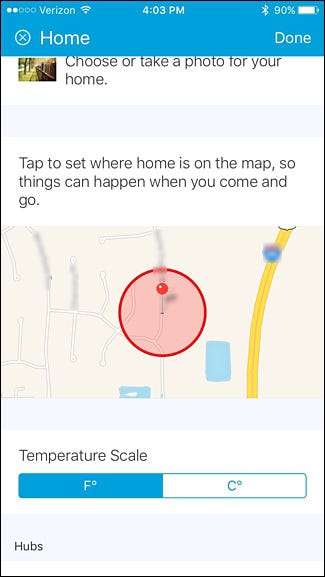
Tryck och håll kvar på den svarta pricken och dra den sedan för att ändra det virtuella staketets radie. Du kan göra den så stor som du vill, men minsta radie är 500 fot. När du väl har bestämt dig för en radie, tryck på "Spara" i det övre högra hörnet.

Tryck på "Klar" i det övre högra hörnet.
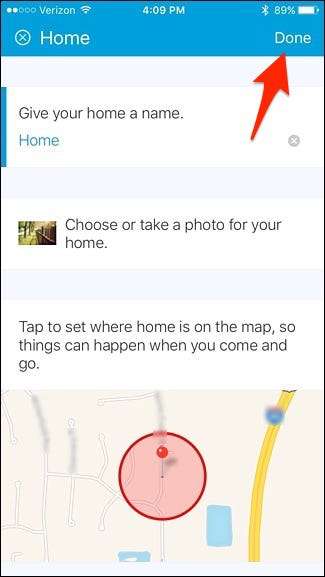
Med din geofence-uppsättning vill du se till att appen har behörighet att använda din plats. För att göra detta på iOS öppnar du appen Inställningar och navigerar till Sekretess> Platstjänster> SmartThings och väljer "Alltid". På Android aktiveras plats automatiskt.
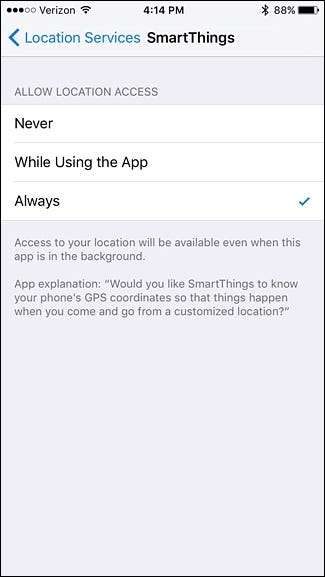
För att konfigurera automatiseringen måste du skapa en "rutin". Vi har en guide för att visa hur rutiner fungerar , men här ställer du in en enkel rutin för automatisering av funktionen för av / på-avkoppling.
Börja med att trycka på fliken "Rutiner" längst ner på skärmen.

Tryck på "+" ikonen i det övre högra hörnet.

Klicka på där det står "Vad vill du göra" och ge rutinen ett namn. Tryck på "Nästa" när du är klar.

Välj “Ställ in Smart Home Monitor till”.

Välj ett av tre alternativ. I det här fallet ska vi välja "Arm (Away)". Klicka på "Klar".

Bläddra hela vägen och tryck på "Utför automatiskt [routine name]".

Klicka på "Alla lämnar".
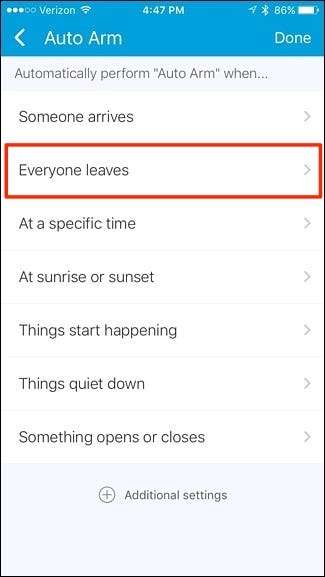
Tryck på "Vilket?"
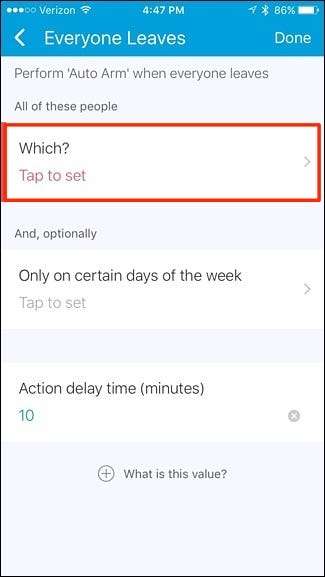
Välj din telefon eller alla telefoner i listan (om du har flera användare). Klicka på "Klar".
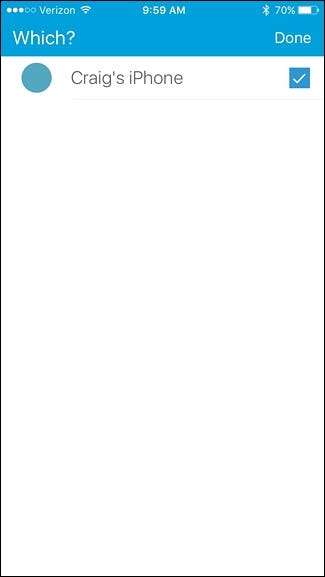
Därefter kan du ställa in en fördröjningstid. Standardvärdet är 10 minuter, men du kan lämna det tomt för att göra det omedelbart.
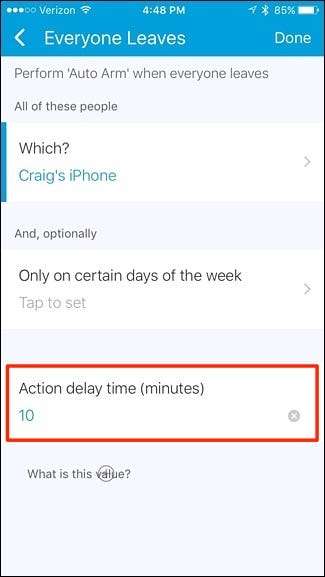
När det är klart trycker du helt enkelt på "Klar" i det övre högra hörnet.
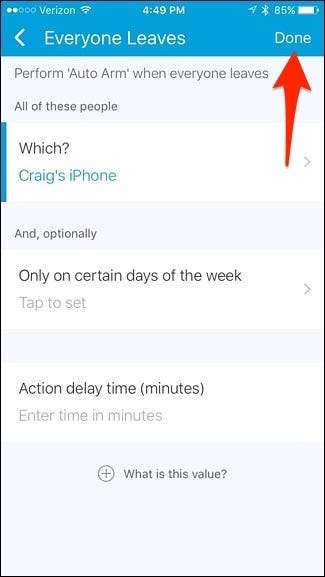
Tryck på “Klar” igen.

Din rutin kommer nu att visas i listrutinerna.

Denna rutin är för när du lämnar hemmet och aktiverar ditt system, så du måste skapa en annan rutin för när du kommer hem och automatiskt avaktivera SmartThings.
Aktivera och avaktivera enligt schema
Om du snarare aktiverar och avaktiverar ditt SmartThings-system vid vissa tider på dagen, liknar processen mycket geofencing. Du behöver bara inte ta itu med platsinställningarna.
Du skapar fortfarande en "Rutin", så från huvudskärmen i appen trycker du på fliken "Rutiner" längst ner.

Tryck på "+" ikonen i det övre högra hörnet.

Klicka på där det står "Vad vill du göra" och ge rutinen ett namn. Tryck på "Nästa" när du är klar.

Välj “Ställ in Smart Home Monitor till”.

Välj ett av tre alternativ. I det här fallet ska vi välja "Arm (Away)". Klicka på "Klar".

Bläddra hela vägen ner och tryck på “Utför automatiskt [routine name]”.

Klicka på "Vid en viss tidpunkt".
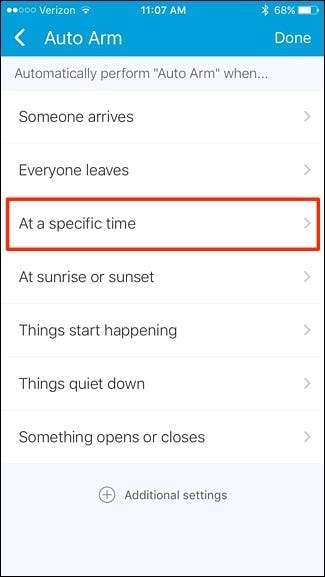
Klicka på "Tid på dagen".
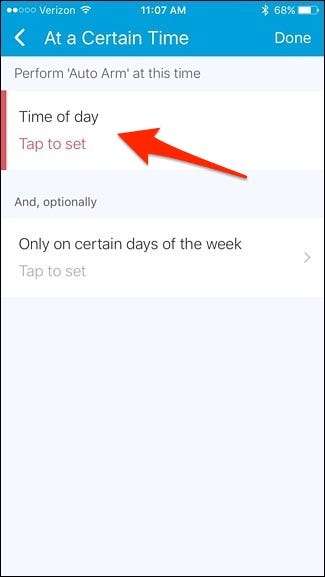
Ställ sedan in en tid som du vill aktivera ditt SmartThings-system automatiskt, så om du åker till jobbet lite före 08:00 kan du ställa in det till 8:00.
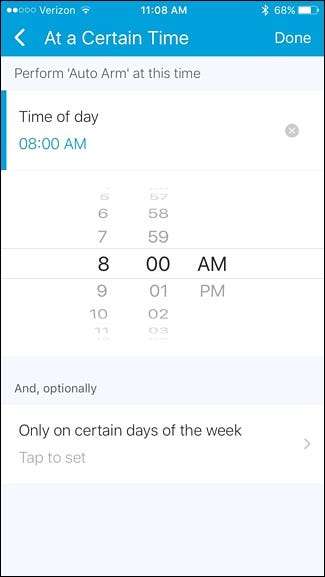
Du kan också trycka på "Endast vissa veckodagar" och välja specifika dagar när du vill att din systemarm ska vara 8:00.
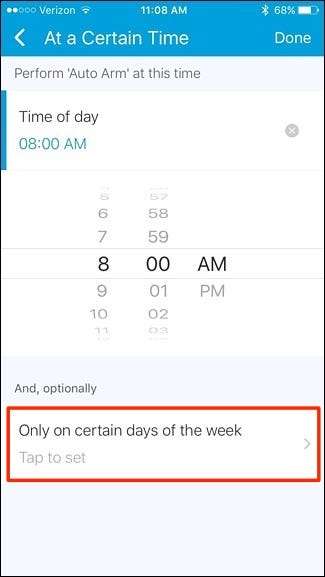
Placera bara kontroller bredvid varje dag och tryck på "Klar" i det övre högra hörnet.
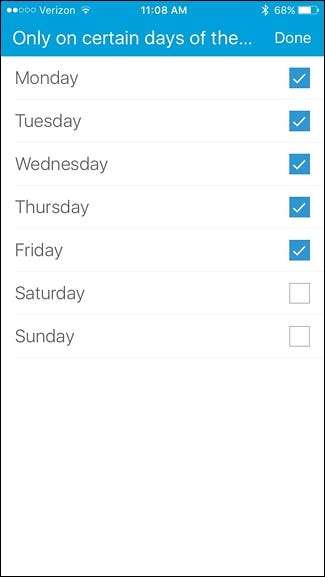
När det är klart trycker du helt enkelt på "Klar" i det övre högra hörnet.
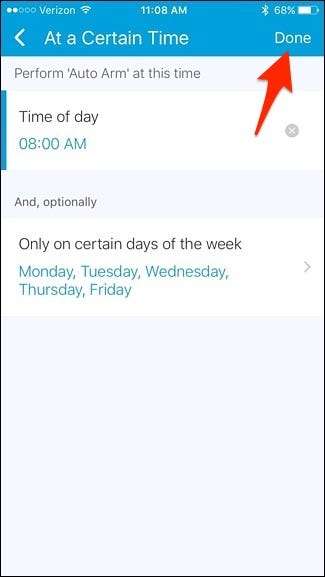
Tryck på “Klar” igen.

Din rutin kommer nu att visas i listan över rutiner.

Återigen måste du skapa en ny rutin för varje statusändring, så om du vill avaktivera ditt system automatiskt senare på dagen måste du skapa en annan rutin som gör detta.







